時間:2023-11-15 來源:互聯網 瀏覽量:
nvidia怎麼調,在如今的科技發展中,NVIDIA無疑是一家備受矚目的公司,作為全球領先的圖形處理器生產商,NVIDIA的產品廣泛應用於遊戲、人工智能等領域。許多用戶在安裝NVIDIA控製麵板時遇到了困擾。特別是在Windows 10操作係統中,一些用戶可能會發現NVIDIA控製麵板並未自動安裝。NVIDIA控製麵板如何調整?Win10又該如何安裝NVIDIA控製麵板呢?本文將對此進行探討。
具體方法:
1.首先,在桌麵。鼠標右擊。可以看到出現的選項裏麵,沒有【nvidia控製麵板】選項。
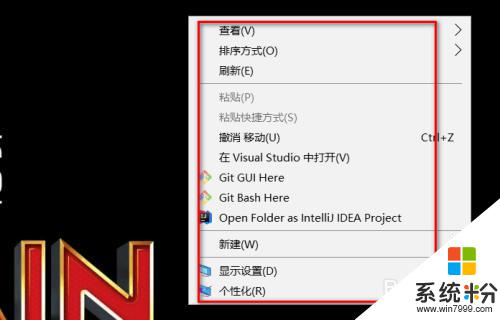
2.然後我們在搜索框裏,輸入“控製麵板”。然後點擊結果裏的【控製麵板】。
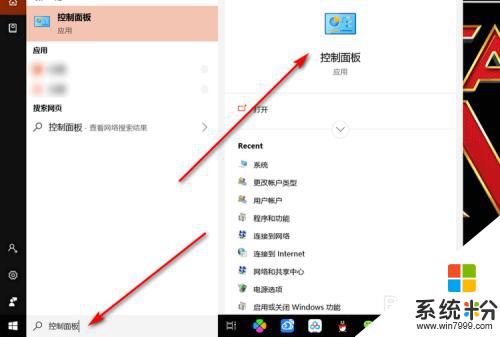
3.在控製麵板界麵,點擊【硬件和聲音】選項。
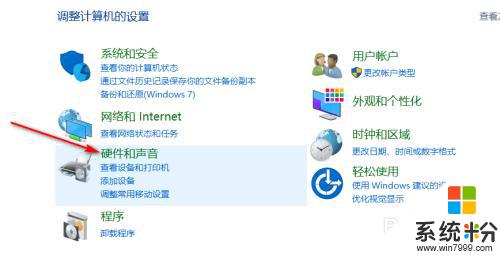
4.然後點擊裏麵的【NVIDIA控製麵板】。
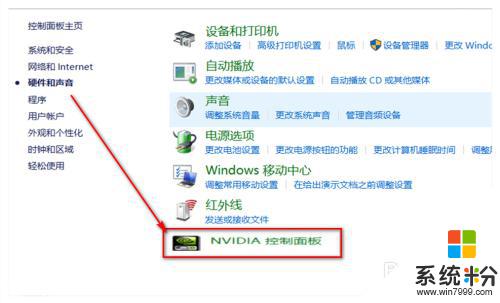
5.在打開的控製麵板上,點擊上方的【桌麵】選項。
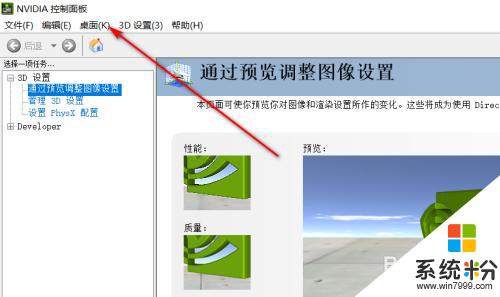
6.再點擊【添加桌麵上下文菜單】,將其勾選。
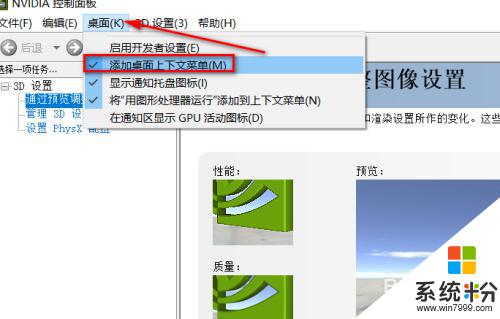
7.然後再回到桌麵,鼠標右擊。可以看到,已經能顯示【NVIDIA控製麵板】選項了。
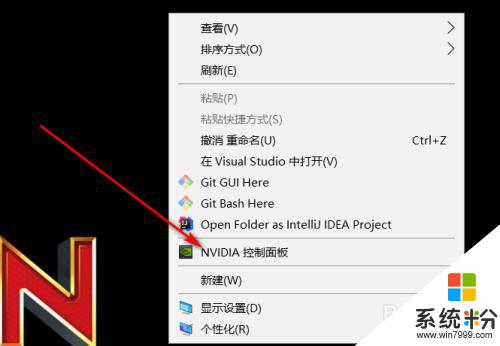
以上就是NVIDIA的完整調整過程,如果遇到這種情況,您可以根據小編的操作進行解決,非常簡單快速,一步到位。